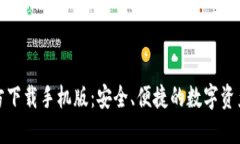TP-Link路由器是全球使用广泛的网络设备之一,因其稳定性和易用性而受到许多家庭和企业用户的喜爱。使用路由器的初始阶段,了解默认管理员密码及如何进行安全设置是十分重要的。本文将深入探讨TP-Link路由器的默认管理员密码的相关信息,并介绍一些安全设置建议,帮助用户更好地管理和保护自己的网络。
TP-Link路由器默认管理员密码
TP-Link路由器出厂时都设定了一个默认的管理员用户名和密码。一般情况下,管理员用户名为“admin”,而默认密码也是“admin”。不过,不同型号的路由器可能会有些差异,特别是在一些新的型号上,出厂时的密码可能会有所不同。因此,在链接TP-Link路由器时,确保查阅相应型号的用户手册或官方网站获取详细信息是明智的选择。
要登录TP-Link路由器,用户需要打开网络浏览器,在地址栏输入路由器的IP地址,通常是“192.168.1.1”或“192.168.0.1”。在出现的登录页面中,输入上述的用户名和密码即可进入路由器的管理界面。
修改默认管理员密码的重要性

使用默认的管理员密码非常不安全,容易导致网络安全隐患。一旦有不法分子知道你的路由器使用的是默认密码,他们可以轻易地登录到你的路由器管理界面,从而改变路由器设置,甚至盗取个人信息。
因此,修改默认密码是第一步的安全设置。登录到路由器管理界面后,通常可以在“系统工具”或者“管理”选项中找到“管理员密码”设置。建议用户设置一个强密码,长度在8位及以上,包含字母、数字及特殊字符,确保密码的复杂性,从而提升安全性。
网络安全的其他设置建议
除了修改管理员密码,用户在使用TP-Link路由器时还可以采取多项措施来增强网络安全:
1. 修改Wi-Fi密码: Wi-Fi默认的网络名(SSID)和密码通常也很简单,建议用户在路由器设置中修改。选择一个复杂且独特的Wi-Fi密码,防止他人未经授权使用你的网络。
2. 启用WPA3加密: WPA3是最新的Wi-Fi安全协议,相比前一版本的WPA2,提供更高的安全性。确保在路由器的无线设置中选择WPA3加密方式。
3. 定期检查连接设备: 查看连接到路由器的设备列表,了解哪些设备在使用你的网络。如果发现不明设备,及时采取措施,如更改Wi-Fi密码等。
4. 固件更新: 定期检查TP-Link路由器的固件更新,确保路由器运行最新版本的固件,获得更好的性能和安全补丁。
如何找回TP-Link路由器的密码

如果用户不幸忘记了修改后的管理员密码,登录路由器管理界面时将无法进入。此时可以采用以下方法找回或重置密码:
1. 使用“密码重置”功能: TP-Link路由器后方通常有一个“重置”按钮,长按该按钮(一般需要按住10秒左右),将设备重置为出厂设置。请注意,这将清除所有设定,包括Wi-Fi名称、密码和其他配置。
2. 参考用户手册: 各个TP-Link型号的重置方式可能略有不同,查阅用户手册或TP-Link官网获取具体的重置步骤非常重要。
常见问题解答
1. TP-Link路由器的默认密码是什么?
TP-Link路由器的默认管理员用户名为“admin”,密码也通常设置为“admin”。不过,某些新型号可能会有不同的设置,因此建议用户查看具体型号的说明书,一般可以在路由器底部的标签上找到这些信息。这些默认的用户名和密码是为了简化设置过程而设定的,但也是安全隐患的源头,因此一旦连接到互联网,建议用户立即进行修改。
2. 如果我忘记了我的TP-Link路由器密码,我该怎么办?
如果忘记了管理员密码,你可以通过按下路由器背面的“重置”按钮,重置路由器为出厂设置。这通常需要按住该按钮约10秒钟,路由器的指示灯会闪烁以表示重置已成功。需要注意的是,重置后所有设置将被清除,包括Wi-Fi名称和密码。因此,重置后需要重新设置路由器,包括新的管理员密码和Wi-Fi设置。
3. 如何确保我的TP-Link路由器更安全?
为了增强TP-Link路由器的安全性,建议采取以下措施:首先,修改默认管理密码和Wi-Fi密码,采用强密码。其次,启用Wi-Fi加密协议,尽量选择WPA3或至少是WPA2。此外,定期检查连接设备,确保没有陌生设备连接到你的网络,并保持固件的最新版本,以防止已有安全漏洞被利用。最后,定期备份路由器设置,以便在出现问题时能够快速恢复网络。
4. 如果我的TP-Link路由器被黑客攻击了,我该怎么办?
如果怀疑TP-Link路由器遭受黑客攻击,首先应立即断开网络连接,确保网络安全。这时可以重新设置路由器,恢复到出厂设置,并重新构建安全设置。检查路由器的固件更新,确保使用最新版本。接下来,检查所有已连接设备,并清除不明设备。可能还需要联系网络服务提供商,以检查网络连接和防御机制,并考虑更换路由器或咨询专业IT服务以增强网络防御能力。
总结一下,TP-Link路由器的安全设置至关重要,用户要重视这些细节,以保护个人和家庭的网络安全。